Najlepsze metody kompresji wideo na iPhonie
Istnieje mnóstwo powodów, dla których ludzie chcą kompresować swoje filmy. Niektórzy ludzie lubią kompresować swoje filmy, aby umożliwić im łatwe przesyłanie lub wysyłanie filmów na inne platformy. Innym celem jest zaoszczędzenie miejsca na swoich urządzeniach. A jeśli jesteś użytkownikiem iPhone'a, istnieją również aplikacje, których możesz użyć do kompresji wideo. Chociaż niektóre aplikacje mogą zepsuć jakość wideo podczas ich kompresji, nadal istnieją aplikacje, których możesz użyć do bezstratnej kompresji wideo. Więc jeśli chcesz się uczyć jak skompresować wideo na iPhonie, przeczytaj dokładnie ten post.
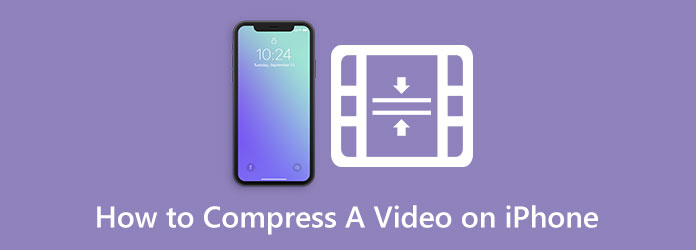
Część 1. 2 sposoby kompresji wideo na iPhonie
Kompresowanie wideo nie jest trudne, zwłaszcza jeśli masz najłatwiejsze w obsłudze aplikacje. Ponadto kompresja wideo jest konieczna, jeśli chcesz zaoszczędzić miejsce na swoim urządzeniu. A jeśli masz problem ze znalezieniem najlepszej aplikacji do kompresji wideo, przeczytaj tę sekcję w całości. Nauczymy Cię również, jak kompresować wideo na iPhonie za pomocą najlepszych aplikacji do kompresji wideo w AppStore.
1. Kompresuj wideo i zmieniaj rozmiar wideo
Jeśli potrzebujesz aplikacji do kompresji wideo, to Compress Videos & Resize Video może być aplikacją, której szukasz. Ta aplikacja pomoże Ci szybko zmniejszyć rozmiar wideo na iPhonie. Ponadto za pomocą tej aplikacji możesz dostosować liczbę klatek na sekundę lub wymiary swojego filmu, aby zmniejszyć rozmiar pliku. Ponadto ma prosty interfejs użytkownika, dzięki czemu jest aplikacją przyjazną dla użytkownika. Ponadto obsługuje standardowy format dla iPhone'ów, taki jak MKV i MOV. W wersji pro możesz jednocześnie kompresować dwa lub więcej filmów. Jednak przed użyciem tej aplikacji potrzebny jest dostęp do Internetu. I zawiera reklamy, które mogą rozpraszać uwagę podczas kompresji. Niemniej jednak jest to nadal przydatna aplikacja do kompresji filmów na iPhonie.
Jak zmniejszyć rozmiar pliku na iPhonie za pomocą kompresji wideo i zmiany rozmiaru wideo:
Krok 1 Najpierw otwórz AppStore i wyszukaj Kompresuj wideo i zmieniaj rozmiar wideo. A następnie zainstaluj aplikację na swoim telefonie. Po zainstalowaniu aplikacji otwórz ją.
Krok 2 W pierwszym interfejsie aplikacji stuknij Wybierz wideo do kompresji przycisk. Następnie wybierz wideo, które chcesz skompresować, i dotknij Następna przycisk w prawym górnym rogu ekranu.
Krok 3 A potem zobaczysz, że opcje regulacji są Częstotliwość wyświetlania klatek i Wymiary wideo. W tym samouczku dostosujemy Częstotliwość wyświetlania klatek Twojego filmu. Im większa liczba klatek na sekundę, tym większy rozmiar wideo. Naciśnij i przeciągnij suwak do preferowanej wartości procentowej, aby zmniejszyć rozmiar wideo.
Krok 4 Na koniec dotknij Kompresować przycisk, aby rozpocząć kompresję wideo.
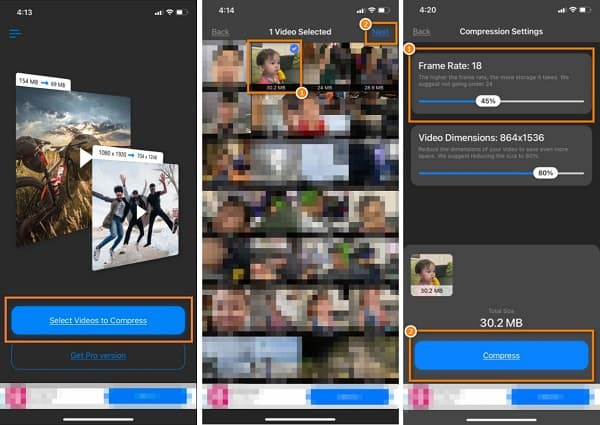
2. Kompresor wideo — zmniejsz rozmiar
Kolejną niesamowitą aplikacją do kompresji wideo, która zmniejsza rozmiar iPhone'a, jest Video Compressor - Reduce Size. Jeśli chcesz skompresować filmy z iPhone'a do wiadomości e-mail, ta aplikacja Ci pomoże. Co więcej, korzystając z kompresora wideo tej aplikacji, możesz wybrać spośród ustawień jakościowych procent rozmiaru, jaki ma mieć Twój film. Co więcej, jest to aplikacja przyjazna dla początkujących, ponieważ ma łatwy w obsłudze interfejs użytkownika. Zaletą tej aplikacji jest to, że ma również funkcję kompresji plików graficznych zapisanych w aplikacji Zdjęcia.
Ponadto obsługuje formaty plików urządzeń iPhone, takie jak MOV i MKV. Ale Video Compressor - Reduce Size ma niewielką wadę. Zawiera reklamy i nie ma możliwości edycji. Mimo to jest to doskonała aplikacja do kompresji filmów na urządzeniach iPhone.
Jak zmniejszyć rozmiar wideo na iPhonie za pomocą Video Compressor - Zmniejsz rozmiar:
Krok 1 Pobierz i zainstaluj Kompresor wideo — zmniejsz rozmiar na urządzeniu iPhone. Po zainstalowaniu otwórz aplikację w telefonie.
Krok 2 Wybierz wideo, które chcesz skompresować w głównym interfejsie, a następnie dotknij Kompresować przycisk.
Krok 3 Po dotknięciu Kompresować pojawi się lista ustawień jakości wideo. Im większa wartość procentowa, tym większy rozmiar pliku zostanie zmniejszony. Wybierzemy Film o średniej jakości (~30% - >80%) w tym przykładzie.
Krok 4 Na koniec poczekaj, aż film się skończy, a następnie dotknij trzy linie , jeśli chcesz wyeksportować lub wprowadzić zmiany w swoim filmie.
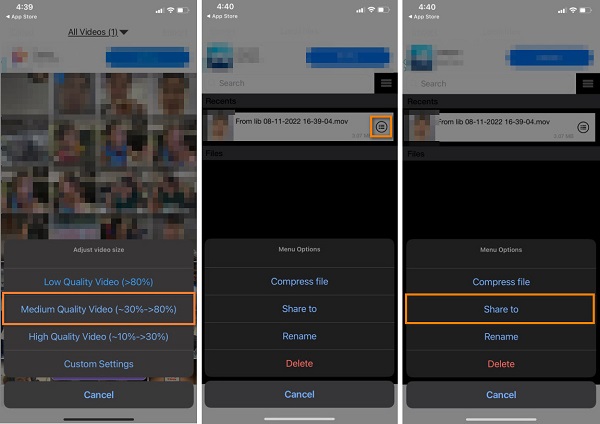
I to wszystko! To są dwa proste sposoby kompresji wideo z iPhone'a przy użyciu najlepszych aplikacji do kompresji wideo na iPhone'a.
Część 2. Bonus: jak kompresować filmy na komputerze na iPhone'a
Kompresja wideo za pomocą komputera jest łatwiejsza, ponieważ masz szerszy ekran do obsługi procesu kompresji wideo. A jeśli zapytasz, czy można kompresować filmy na iPhone'a, odpowiedź brzmi: tak! Możesz wysłać wideo z iPhone'a do komputera za pośrednictwem poczty e-mail. Następnie użyj aplikacji, którą przedstawimy do kompresji wideo.
Tipard Video Converter Ultimate to najczęściej używane oprogramowanie do edycji wideo dla urządzeń z systemem Windows lub Mac. To fantastyczne narzędzie ma wiele zaawansowanych funkcji edycyjnych, takich jak kompresor wideo, konwerter wideo, kreator 3D, kreator GIF i wiele innych z zestawu narzędzi. Dodatkowo za pomocą tego narzędzia możesz dostosować rozmiar, format, rozdzielczość i szybkość transmisji wideo. Ponadto obsługuje wszystkie formaty wideo, takie jak MKV, MOV, MP4, AVI, VOB, WebM, WMV, SWF i ponad 500 innych. Niesamowite, prawda? Oprócz tego jest to narzędzie przyjazne dla użytkownika, ponieważ ma prosty interfejs. Wspaniałe w tym programie jest to, że może jednocześnie kompresować filmy wsadowo i ma szybki proces kompresji. Co więcej, można go pobrać na wszystkie platformy multimedialne, w tym na urządzenia z systemami Windows, Mac i Linux. A jeśli chcesz zmienić rozmiar wideo z iPhone'a, Tipard Video Converter Ultimate może ci również pomóc. Po prostu prześlij filmy na komputer, a następnie użyj tej aplikacji do kompresji filmów. Dlatego jeśli chcesz dowiedzieć się, jak zmniejszyć rozmiar wideo iPhone'a, przeczytaj poniższe kroki.
Jak kompresować filmy za pomocą Tipard Video Converter Ultimate:
Krok 1 Pobierz Tipard Video Converter Ultimate na komputerze, klikając Do pobrania przycisk poniżej. Zainstaluj aplikację i uruchom ją na swoim urządzeniu.
Krok 2 W głównym interfejsie użytkownika przejdź do Toolbox panelu i kliknij Kompresor wideo cecha.
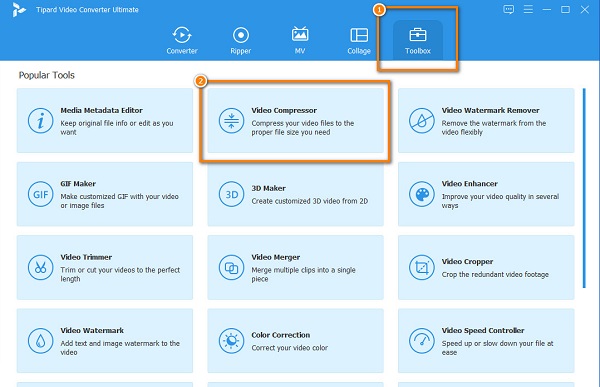
Krok 3 W poniższym interfejsie zaznacz + znak przycisk, aby zaimportować wideo, które chcesz skompresować.
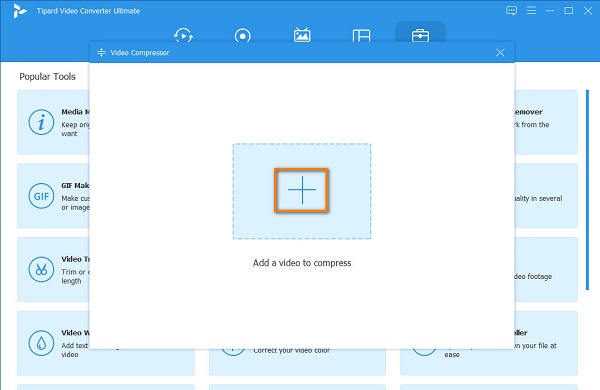
Krok 4 W następnym interfejsie zauważysz, że istnieją opcje zmniejszenia rozmiaru wideo. Aby skompresować wideo, kliknij strzałka w górę/w dół przycisk lub ruch dotychczasowy suwak w lewo, aby zmniejszyć rozmiar pliku wideo.
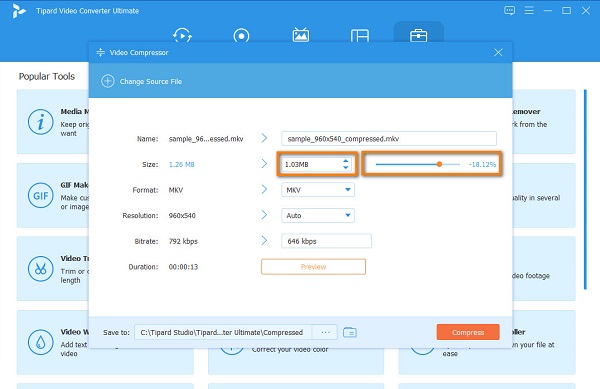
Krok 5 Aby rozpocząć kompresowanie wideo, kliknij przycisk Kompresuj. Następnie poczekaj kilka sekund, a plik będzie gotowy. Kliknij tutaj, aby dowiedzieć się, jak to zrobić skompresuj wideo na telefonach z Androidem.
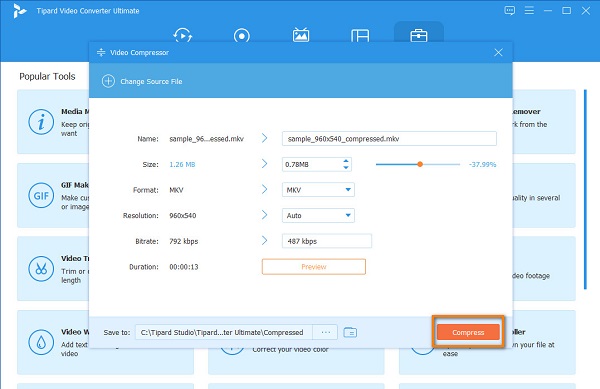
Często zadawane pytania dotyczące kompresji wideo na iPhonie
Jak wysłać e-mailem zbyt duży film?
Oprócz kompresji wideo istnieje inny sposób na wysłanie ogromnego wideo pocztą e-mail. Możesz wstawić swój film z Dysk Google, następnie kliknij Wyślij. Jeśli Twój film przekroczy 25 MB, Dysk Google automatycznie wyśle link do Gmaila.
Czy Mac ma kompresor wideo?
iMovie to najpopularniejsze narzędzie do edycji wideo dla komputerów Mac, które umożliwia kompresowanie wideo. iMovie to nie tylko aplikacja do edycji wideo. Za pomocą tego narzędzia możesz także kompresować filmy.
Czy mogę skompresować wideo w QuickTime?
Oto kroki, aby skompresować wideo w QuickTime. Otwórz wideo, które chcesz skompresować. Przejdź do Plik> Eksportuj jako, a następnie wybierz Option chcesz.
Wnioski
Jeśli chcesz się uczyć jak skompresować wideo na iPhonie, to musisz przeczytać ten post wyczerpująco. Przedstawione przez nas metody są proste i łatwe do naśladowania. Jeśli jednak chcesz skompresować wideo na swoim komputerze, Tipard Video Converter Ultimate to niezbędna aplikacja.







